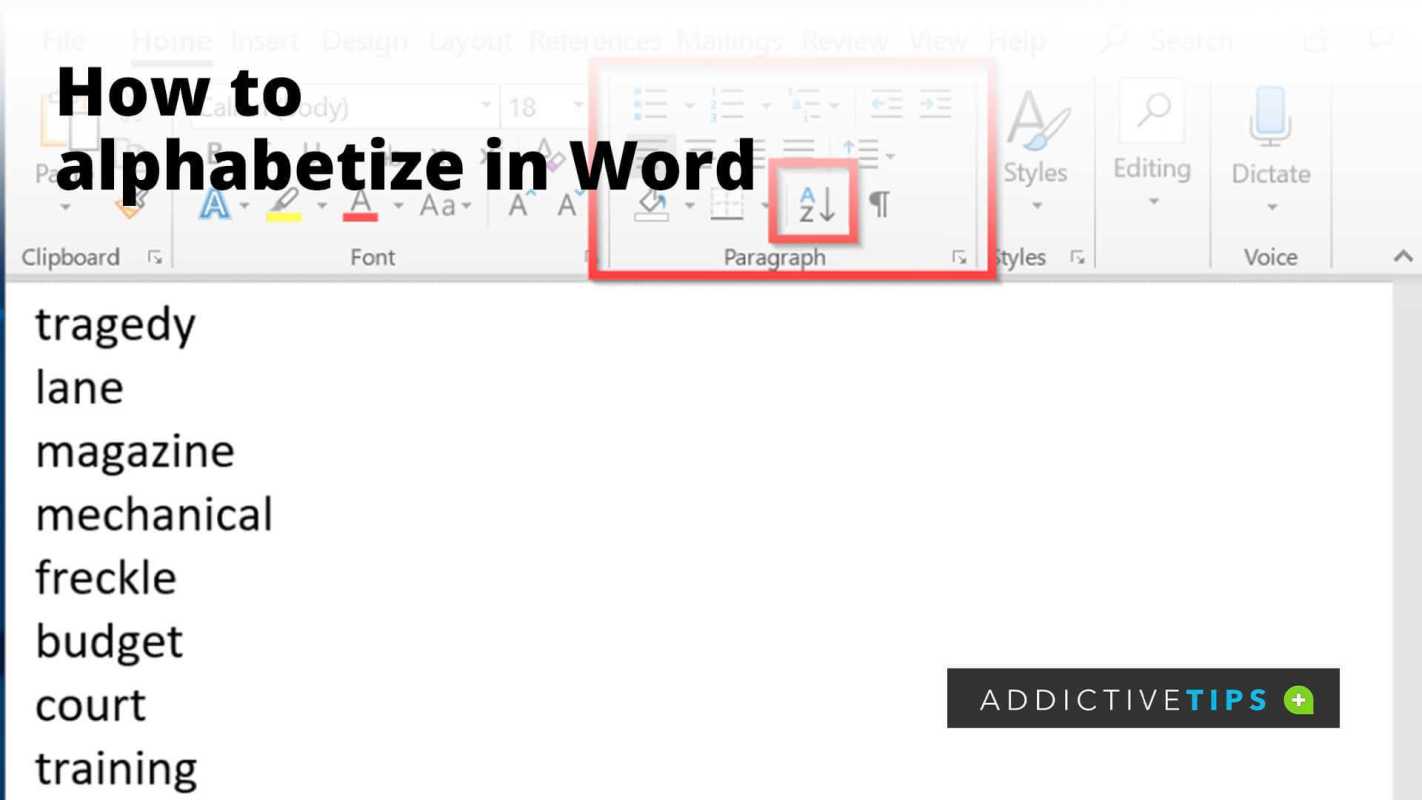
Alfabetizzare con Microsoft Word è un ottimo modo per organizzare le informazioni. È facile e bastano pochi clic per ottenere testo, tabelle o elenchi in ordine alfabetico. Quindi puoi trovare facilmente ciò di cui hai bisogno senza perdere tempo a cercare.
Se disponi di molti dati, come nomi o titoli, ordinarli manualmente in ordine alfabetico può essere difficile. Ma non preoccuparti, Microsoft Word ha la soluzione. Con la sua funzione di ordinamento integrata, puoi ordinare in ordine alfabetico i tuoi contenuti in modo rapido e accurato.
Ecco come:
- Seleziona il testo con il cursore.
- Vai alla scheda Home nella parte superiore della finestra.
- Nella sezione Paragrafo, fai clic sull'icona dalla A alla Z denominata Ordina.
- Seleziona il tipo di ordinamento (parole o paragrafi).
- Scegli l'ordine crescente o decrescente.
- Fare clic su OK per applicare.
Microsoft Word riordinerà il testo scelto in ordine alfabetico. Funziona anche con tabelle e colonne multiple. Puoi anche personalizzare ulteriormente le tue preferenze di ordinamento impostando livelli secondari di ordinamento in base ad altri criteri come numeri o date.
telecomando per Raspberry Pi da Windows
Ad esempio, se stai mettendo insieme un elenco degli invitati e devi ordinarlo in ordine alfabetico per cognome, puoi utilizzare la funzione di ordinamento. Scegli semplicemente la colonna con i cognomi e segui i passaggi precedenti.
Quindi, risparmia tempo e riduci gli errori, con Microsoft Word La funzione integrata per l'ordine in ordine alfabetico.
Passaggio 1: seleziona il testo che desideri mettere in ordine alfabetico
- Per iniziare ad ordinare il testo in ordine alfabetico in Microsoft Word, scegli il testo che desideri ordinare. Questo ti aiuterà a organizzare solo le informazioni importanti. Esegui questi 4 passaggi:
- Apri Microsoft Word e trova il documento con il testo.
- Evidenzia il testo facendo clic e trascinando. Puoi anche selezionare singole sezioni con il tasto CTRL.
- Vai alla scheda Home e trova il gruppo Paragrafo.
- Fare clic sull'icona Ordina e verrà visualizzata una nuova finestra con le opzioni di ordinamento.
- Ora, maggiori dettagli sulla selezione del testo in Word:
- Puoi selezionare il testo facendo triplo clic o tenendo premuto MAIUSC e i tasti freccia. Per facilitare l'ordinamento:
- Continua a formattare allo stesso modo. Utilizza gli strumenti di Word per renderlo coerente.
- Rimuovi i caratteri non necessari.
- Decidi se vuoi distinguere tra lettere maiuscole e minuscole. Microsoft Word lo fa per impostazione predefinita.
- Segui questi suggerimenti per un'esperienza fluida durante l'alfabetizzazione in Word!
Passaggio 2: accedi alla funzione Ordina in Microsoft Word
Vuoi ordinare il tuo testo in Microsoft Word? Ecco come:
- Apri il tuo documento.
- Vai alla scheda Home in alto.
- Cerca la sezione Paragrafo e fai clic sul pulsante Ordina.
Puoi scegliere di ordinare in ordine alfabetico o in qualsiasi altro modo. Ciò semplifica notevolmente l'organizzazione di tabelle, elenchi e altri contenuti.
rimuovere Windows Defender da Windows 10 Home
Nota: la posizione esatta del pulsante Ordina potrebbe variare a seconda della versione di Microsoft Word. Di solito si trova nella sezione Paragrafo nella scheda Home.
Ora sai come accedere alla funzione Ordina che fa risparmiare tempo in Microsoft Word.
Fatto curioso: puoi anche utilizzare Excel per ordinare le tabelle, secondo il supporto Microsoft.
Passaggio 3: scegli i criteri di ordinamento
Quando si tratta di ordinare in MS Word, puoi personalizzare il modo in cui è organizzato il tuo documento. Ecco una guida per aiutarti:
- Clicca il Casa scheda nella parte superiore della finestra.
- Seleziona il testo/dati che desideri ordinare.
- Vai a Paragrafo e fai clic sulla piccola icona a forma di freccia accanto a Ordinare pulsante.
- IL Ordina testo verrà visualizzata la finestra di dialogo. Puoi scegliere tra opzioni come l'ordinamento per paragrafi, campi o colonne.
- Per ulteriori opzioni, fare clic su Opzioni… . Questo ti darà impostazioni come ignorare le parole o la distinzione tra maiuscole e minuscole.
- Dopo aver selezionato i criteri e le opzioni di ordinamento, fare clic su OK per applicarli.
Scegli i criteri di ordinamento per facilitare la navigazione e la comprensione. Sperimenta criteri diversi per ottenere i migliori risultati. Personalizzalo e adattalo alle tue esigenze e preferenze. Divertitevi ad organizzare!
Passaggio 4: specificare l'ordinamento (ascendente o discendente)
- Evidenzia il testo.
- Clicca il Casa scheda sulla barra degli strumenti.
- Individuare il Ordinare pulsante in Paragrafo sezione.
- Seleziona uno dei due Ascendente O Discendente dal menu a discesa.
- Aggiungi più criteri con il Aggiungi livello pulsante, se necessario.
- Clic OK per applicare l'ordinamento.
Personalizzare l'ordine semplifica la gestione dei tuoi dati. Ottieni un nuovo livello di organizzazione alfabetizzando i tuoi documenti! Provalo ora!
Passaggio 5: applica l'ordine alfabetico al testo
Organizzare il testo in ordine alfabetico in Microsoft Word è facile! Ecco come:
- Scegli il testo che vuoi mettere in ordine alfabetico.
- Vai alla scheda Home nel menu Word.
- Trova il pulsante Ordina nella sezione Paragrafo.
- Nella finestra di dialogo Ordina, seleziona l'ordinamento (A-Z o Z-A).
- Premi OK per applicare l'ordine alfabetico.
L'alfabetizzazione rende più facile per i lettori trovare ciò di cui hanno bisogno. Per abbellire ulteriormente il tuo testo, prova diversi stili di carattere e colori per categorie o intestazioni. Questo crea un documento visivamente gradevole.
Mancia: Prima di ordinare, controlla il testo per eventuali errori o incoerenze. L'alfabetizzazione viene organizzata in base ai caratteri iniziali, quindi un'ortografia accurata è essenziale per un corretto ordinamento.
Metodi alternativi per mettere in ordine alfabetico in Microsoft Word
Esistono metodi alternativi per mettere in ordine alfabetico in Microsoft Word. Un modo è utilizzare la funzione Ordina. Si trova nella scheda Home della barra degli strumenti, nella sezione Paragrafo. Crea una tabella, aggiungi il contenuto desiderato, evidenzia la tabella, quindi utilizza l'opzione Ordinamento crescente o Ordinamento decrescente nella scheda Layout Strumenti tabella.
cuore empio
Sono disponibili anche componenti aggiuntivi di terze parti. Questi forniscono funzionalità avanzate o opzioni di personalizzazione oltre a ciò che offre Microsoft Word. Alcuni consentono addirittura agli utenti di salvare le proprie configurazioni di ordinamento per un uso futuro.
come si nascondono le celle su Excel
Sara sperimentato questo in prima persona. Ha dovuto organizzare una lunga bibliografia. Ha trovato la funzione Ordina in Microsoft Word e ha ordinato la sua bibliografia in ordine alfabetico con pochi clic. Le ha fatto risparmiare tempo e ha garantito la precisione. Sara ora crede nella potenza dei metodi alternativi per semplificare le attività in Microsoft Word.
Suggerimenti e trucchi per un'efficace alfabetizzazione in Microsoft Word
Microsoft Word offre una funzione di ordinamento per ordinare in ordine alfabetico paragrafi, titoli e altro testo selezionato. Seleziona il testo e vai al Casa scheda. Sotto il Paragrafo sezione, fare clic sulla piccola freccia accanto a Ordinare icona. Si aprirà una finestra di dialogo per specificare le opzioni di ordinamento come per testo, numero, data o colore .
Per set di dati estesi in formato tabella, fare clic in un punto qualsiasi della tabella, quindi andare al file Strumenti della tabella scheda. Sotto il Disposizione sezione, fare clic su Ordinare pulsante. Verrà visualizzata una finestra di dialogo per personalizzare le preferenze di ordinamento in base alle intestazioni delle colonne.
Per gli ordinamenti personalizzati, vai a File scheda e selezionare Opzioni. Scegliere Avanzate, scorrere verso il basso fino a Generale, e fare clic Modifica elenchi personalizzati. Ciò consentirà di definire ordinamenti specializzati.
Durante l'ordinamento, seleziona l'opzione etichettata Conserva la formattazione durante gli aggiornamenti per mantenere la formattazione. Includi righe di intestazione quando ordini le tabelle per mantenere le intestazioni con le rispettive colonne.
I segnalibri possono migliorare l'efficienza durante l'ordine in ordine alfabetico o il riferimento a sezioni specifiche. Seleziona un paragrafo o una parola, vai al Inserire scheda, fare clic su Segnalibro e dargli un nome. Vai direttamente a questo segnalibro con il Vai a funzione sotto il Casa scheda La modifica sezione.
Inoltre, componenti aggiuntivi come Excel forniscono opzioni di filtraggio e ordinamento avanzate. Padroneggiare qualsiasi abilità richiede pratica, quindi inizia a utilizzare queste tecniche oggi!
Conclusione
La parte finale di questo articolo conclude la nostra discussione. Abbiamo scoperto diversi modi per organizzare facilmente i documenti in Microsoft Word .
Abbiamo imparato come mettere in ordine alfabetico elenchi, paragrafi o tabelle con pochi clic. Seguendo questi passaggi, organizzare i contenuti in ordine alfabetico è semplice e fa risparmiare tempo.
Abbiamo anche discusso modi alternativi per mettere in ordine alfabetico utilizzando macro e componenti aggiuntivi personalizzati. Questi offrono un maggiore controllo.
Anche mantenere la coerenza e l’accuratezza durante l’alfabetizzazione è importante. La formattazione corretta prima dell'ordinamento garantirà risultati accurati.
come eliminare un documento word
Alfabetizzazione in Microsoft Word offre un mondo di possibilità per la gestione dei documenti. Che si tratti di un elenco o di un documento di ricerca, l'ordinamento rapido aiuta la produttività.
Per dimostrare l’impatto dell’alfabetizzazione, un mio collega ha avuto difficoltà a organizzare un enorme database con migliaia di nomi. Fortunatamente, Funzionalità di ordinamento di Microsoft Word le ha permesso di organizzare i dati in ordine alfabetico in pochi minuti invece dell'ordinamento manuale. Ciò ha risparmiato ore di lavoro e le ha permesso di concentrarsi su altri compiti.














